विंडोज 10 में कष्टप्रद माइक्रोसॉफ्ट एज 'फर्स्ट रन' वेलकम पेज को अक्षम करें
माइक्रोसॉफ्ट विंडोज 10 माइक्रोसॉफ्ट बढ़त निर्माता अपडेट करते हैं / / March 17, 2020
Microsoft एज में "पहला-रन का स्वागत पृष्ठ" आपको पहली बार एज का शुभारंभ किसी नए फीचर अपडेट या इनसाइडर बिल्ड के बाद दिखाई देता है। इसे कैसे रोका जाए

विंडोज 10 एनिवर्सरी अपडेट (संस्करण 1607) के साथ शुरुआत, माइक्रोसॉफ्ट बढ़त पहली बार लॉन्च करने पर आपका स्वागत पृष्ठ लोड करता है। पृष्ठ आपको ब्राउज़र में नई सुविधाओं के साथ-साथ इसका उपयोग करने के तरीके के बारे में बताता है। हालांकि यह "फर्स्ट रन पेज" नए उपयोगकर्ताओं के लिए मददगार हो सकता है, लेकिन हर बार जब आप ऐसा करते हैं, तो यह कष्टप्रद होता है साफ स्थापित करें या एक नया फीचर अपडेट प्राप्त करें।
यदि आप चल रहे हैं तो स्वागत पृष्ठ को प्रदर्शित होने से कैसे रोकें, इस पर एक नज़र डालें विंडोज 10 क्रिएटर्स अपडेट (संस्करण 1703) या ऊँचा।
समूह नीति का उपयोग करते हुए एज वेलकम पेज बंद करें
यदि आप Windows 10 Pro या एंटरप्राइज़ संस्करण चला रहे हैं, तो आप समूह नीति के साथ निम्न निर्देशों का उपयोग कर सकते हैं। उपयोग कुंजीपटल संक्षिप्त रीतिविंडोज की + आर रन संवाद लाने के लिए और प्रकार:gpedit.msc और हिट दर्ज करें या ठीक पर क्लिक करें।
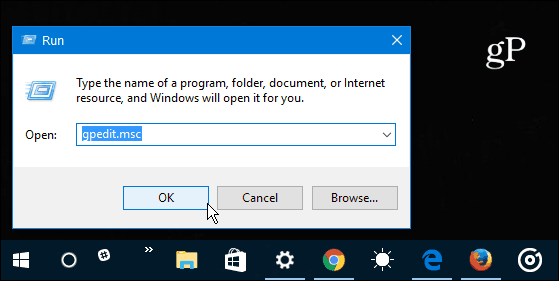
फिर निम्न स्थान पर नेविगेट करें:
कंप्यूटर कॉन्फ़िगरेशन> प्रशासनिक टेम्पलेट> विंडोज घटक> माइक्रोसॉफ्ट एज
पर डबल क्लिक करें Microsoft Edge को खोलने से पहले Run वेबपेज को रोकें सही पैनल में नीति।
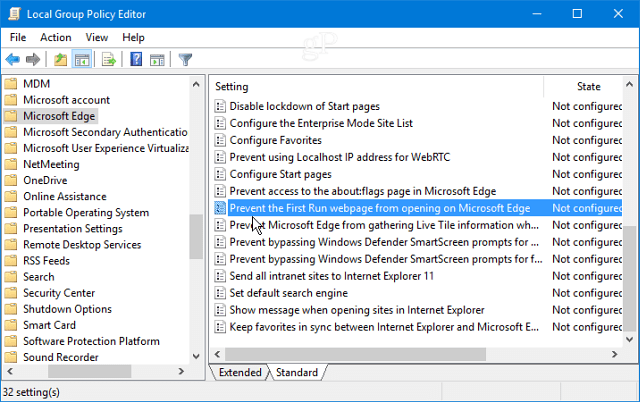
इसे सक्षम करने के लिए सेट करें और फिर समूह नीति विंडो से बाहर जाने के लिए ठीक क्लिक करें।
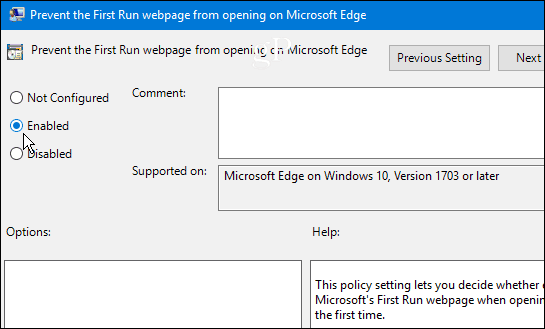
रजिस्ट्री हैक के साथ एज वेलकम पेज बंद करें
विंडोज 10 होम में ग्रुप पॉलिसी शामिल नहीं है, लेकिन आप अभी भी रजिस्ट्री को संशोधित करके स्वागत स्क्रीन को मार सकते हैं।
ध्यान दें: रजिस्ट्री में परिवर्तन करना जोखिम भरा हो सकता है और शुरुआती लोगों के लिए नहीं है। यदि आप कुछ गलत करते हैं, तो आपका पीसी अस्थिर हो सकता है या पूरी तरह से काम करना बंद कर सकता है। हमेशा एक पूर्ण सिस्टम बैकअप करना सुनिश्चित करें या पहले सिस्टम पुनर्स्थापना बिंदु बनाएं।
मारो विंडोज की + आर भागो संवाद बॉक्स लाने के लिए और प्रकार:regedit और हिट दर्ज करें या ठीक पर क्लिक करें।
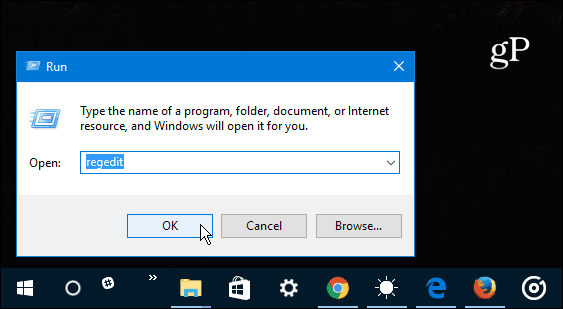
फिर निम्न पथ पर ब्राउज़ करें: HKEY_LOCAL_MACHINE \ SOFTWARE \ Policies \ Microsoft
Microsoft कुंजी को राइट-क्लिक करें और चुनें नया> कुंजी.
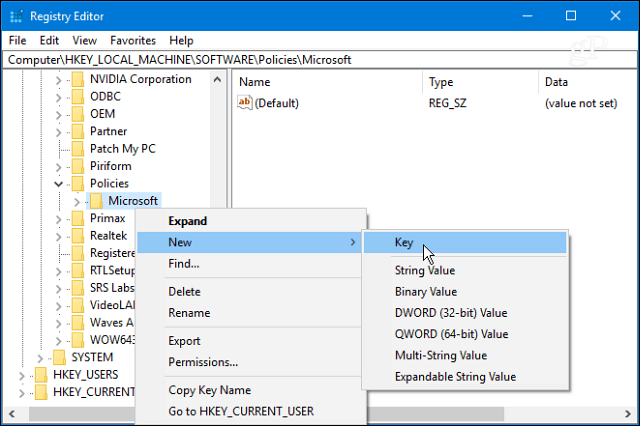
नाम बताइए माइक्रोसॉफ्ट बढ़त और Enter दबाएं। आपके द्वारा अभी बनाए गए MicrosoftEdge कुंजी पर राइट-क्लिक करें और एक नई कुंजी बनाएं और इसे नाम दें मुख्य.
फिर मुख्य कुंजी के दाहिने पैनल पर, एक नया बनाएँ DWORD (32-बिट) मान और इसे नाम दें PreventFirstRunPage और इसे 1 का मान दें और OK पर क्लिक करें।
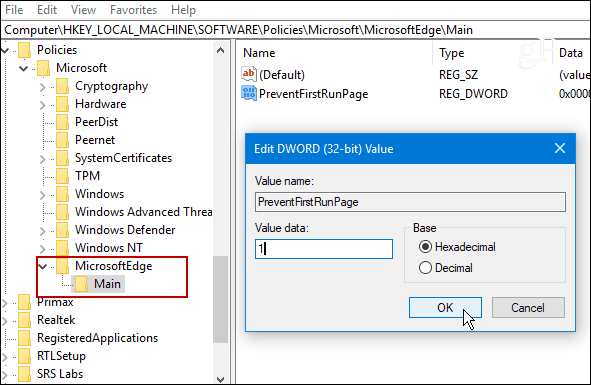
आप समूह नीति का उपयोग करते हैं या रजिस्ट्री को संशोधित करते हैं, अगली बार जब आप पहली बार एज लॉन्च करते हैं एक नए फीचर अपडेट के बाद, ब्राउज़र आपके चयनित होमपेज पर खुलेगा, न कि पहली बार चलने वाले स्वागत के लिए पृष्ठ। यह तब भी काम करेगा जब आप विंडोज इनसाइडर प्रोग्राम का हिस्सा होंगे और स्थापित करेंगे नया निर्माण विंडोज 10 के।
यदि आपके कोई प्रश्न हैं, तो नीचे एक टिप्पणी छोड़ें या हमारे कभी बढ़ते समुदाय में शामिल हों विंडोज 10 मंच!

